Dağıtım Wifi ile Modemler
Hey! Bir şekilde anlattığım bir makale yazdım. Muhtemel seçenekler hakkında yazdım. Bu yazıda, bir USB 3G modemiyle çalışacak bir yönlendirici seçme konusunda daha ayrıntılı kalmak istiyorum. Daha sonra, ekipman satın aldıktan sonra bazı nüansları düşünün, hiçbir problem ortaya çıkmaz.
Başarıyla çalışan iki farklı yönlendirici kurma konusunda deneyimim var (ve bir tane ve şimdi çalışıyor) Intertell'den USB modemiyle. Burada bu deneyim ve bu siteyle ilgili yorumlarla ilgili bilgiler, bu makale yazılacaktır.
Şimdi her şey aktif olarak interneti köylerde iletiyor, burada her zamanki gibi, kablolu İnternet'i bağlamak mümkün değil. Ve ADSL'yi tutmak için, bir telefon hattı olsa bile her zaman mümkün değildir. Köylerde ne var, şehir dışında bile internet ile benzer sorunlar olabilir.
Ancak, bu durumlarda, genellikle kablosuz 3G (4G) internete yardımcı olur. Şimdi ve fiyatlar artık çok yüksek değil. Bu muhtemelen kablolu interneti geçirmenin mümkün olmadığı tek çıkış yoludur. Ama burada her şey o kadar iyi değil 🙂, bir USB modemden, yalnızca bir bilgisayar veya bir dizüstü bilgisayar çalışabilir. Ve telefonlar, tabletler, televizyonlar ve modern tekniklerin diğer mucizeleri, kablosuz modem ile çalışmaz. Wi-Fi yapın ya da en azından bağlan ağ kablosu.
Öyleyse, internete bağlı olması gereken ikiden fazla cihazınız var ve internetin kendisi bir USB modem mi? Korkunç bir şey yok, bu USB 3G (4G) modemlerle çalışabilen bir yönlendiriciyi satın almak ve ayarlamak yeterlidir. Modemi sadece yönlendiriciye bağlar, yapılandırın ve yönlendirici, bilgisayarda Wi-Fi yoksa, İnterneti tüm cihazlara, Wi-Fi üzerinden veya bir ağ kablosuna iletin. Ancak kabloyu yönlendiriciden bilgisayara bırakmak istemiyorsanız, makalede daha fazla bir USB Wi-Fi alıcısı satın alabilirsiniz.
Neredeyse bilinen tüm bilinen üreticiler gibi: ASUS, TP-LINK, D-LINK, ZYXEL, TENDA, en popüler 3G (4G) modemlerle mükemmel çalışan birkaç yönlendirici modelini piyasaya sürdü.
Burada, bu ve tüm çip, çoğu modemle, herkesle değil.
3G (4G) modem için bir yönlendirici seçerken bilmeniz gerekenler?
Yukarıda yazdığım gibi, USB modemlerini destekleyen tüm yönlendiriciler tüm modem modemlerini desteklemiyor. Basitçe söylemek gerekirse, zaten bir modeminiz varsa, aynı RT-N56U gibi bir yönlendirici satın aldınız. (ucuz cihaz yok) Ve modeminizle nasıl çalışacağını bilmiyor. Sonuç olarak: birkaç gün ağrılı ayarlama, yüzlerce yönlendiriciyi yanıp sönme ve duvara uçmak için yüzlerce girişim.
Bu ne olmaz, satın almadan önce, seçtiğiniz yönlendiricinin zaten sahip olduğunuz veya satın alacağınız modemle çalışıp çalışacağını bilmeniz gerekir. Bu çok önemli!
USB 3G desteğine sahip bir yönlendirici seçin
Bir yönlendirici seçin şimdi zor değil. Bazı popüler çevrimiçi mağazaya gidin ve USB 3G'yi destekleyen tüm cihazları görün. Genellikle, açıklamada, aşağıdaki gibi belirtilenler: WAN-PORT: USB 3G. Bu, yönlendiricinin USB modemlerle kolay olduğu anlamına gelir. Veya herhangi birine, sıradan bir bilgisayar mağazasına gidin ve danışmandan sorun.
Muhtemelen bir şey önerdiğim bir şey mi istiyorsun? İyi bak, biraz zamanım var TP-LINK TL-MR3220"" Makalesinde yazdığım yapılandırması. Ancak, yaklaşık bir buçuk ay, kırdı, modemi belirlemeyi bıraktı. Ve Novatel U720 ile çalıştığı ve ayrıca Kyivstar'dan bir modem bağlamaya çalıştım. (ZTE MF180S gibi model, tam olarak hatırlamıyorum). Ancak TP-Link TL-MR3220 iyi çalıştı, yanı sıra, pahalı değil ve çok fazla modemle çalışıyor.
Onu değiştirdim ASUS RT-N13U (Rev.B1)Yapılandırması bu makalede yazılmıştır. Fiyatı için mükemmel yönlendirici! Modem Novatel U720 ile (Intertorecom Sağlayıcı, Ukrayna) arkadaşlar çok çabuk yaptı. Hiç sorun yoktu. Bu arada, bu kış, yaklaşık 10 derecelik bir sıcaklıkta çalıştı. (Bu, yönlendiricinin ve modem maliyetlerinin olduğu yerde). Ve hiçbir şey yok gibi görünüyor.
Tp bağlantısı.
Ancak bu iki model (Yukarıda yazdığım hakkında) Zaten biraz eski, TP link TL MR3220 ve abisi TP bağlantısı TL MR3420 olsa da, hala çok popüler. Ayrıca ayrıca düşünmeye değer bir TP-Link TD-W8968 ve küçük bir TP-LINK TL-MR3040'dur. Evet ve onlar için fiyatlar çok iyi. Fiyat / kalite oranı ile, TP bağlantısı muhtemelen yol açar.

Asus
Daha ciddi bir şey istiyorsan, asus almanızı tavsiye ederim. (ama aynı zamanda daha pahalı). Örneğin, RT-N65U, RT-AC56U, RT-N56U, RT-AC66U. Bu pahalı yönlendiricilerdir, dürüst olmak gerekirse, bir USB modemiyle çalışmak için böyle bir "araba" almanın bir anlamı olup olmadığını bilmiyorum. Asus'dan, örneğin, küçük bir ASUS WL-330N3G'den daha kolay bir şey satın aldım. (ama büyük miktarlarda farklı cihazlar, Tam teşekküllü bir yönlendirici almanı tavsiye ederim).

Zyxel
Bu üretici ayrıca ilginç ve popüler modellere sahiptir: Keenetik GIGA II, ZYXEL KEENETİK II, ZYXEL KEENETİK OMNI, ZYXEL KEENETİK 4G II.
Ayrıca bkz. Tenda, D-Link, Edimax. Zaten yazdığım gibi, ne arasından seçim yapın. Burada sorun olmamalıdır.
Yönlendiricinin ve modemin uyumluluğunu kontrol edin
Bu çok önemli! Yalnızca bir yönlendirici alacaksanız, zaten bir modeminiz varsa, uyumlu olup olmadıklarını anlamanız gerekir. Kural olarak, her üretici var (Yönlendiricinin her modeli) Desteklenen modemin ve sağlayıcıların belirtildiği bir sayfa var.
Modeminizin modelini bilmeniz gerekir. Model ve "MTS'den 4G modem" veya "Modem Beeline" (genellikle yorumda yazdığım gibi), bu bir model değil.
Yönlendiriciyi zaten seçtikten sonra ve ne alacağınızı (veya zaten sahip olun) Modem'i bildiğinizden sonra, uyumluluk için onları kontrol edebilirsiniz.
İşte desteklenen modemlerin listelerini görüntüleyebileceğiniz bazı sayfalar:
Asus, Tenda ve diğerleri için, hiçbir zaman desteklenen modemler listeleri bulamadım. (Belki de biliyor musun?). Bu nedenle, burada iki seçenek vardır: Ya telefonu alıyoruz, destek servisini arayın (yönlendirici üreticisi) Ve belirli modellerin uyumluluğunu sormak. Veya Google'da böyle bir talep "Keenetic Giga II ve Novatel U720" hakkında kazanıyoruz. (yönlendirici ve modem modeli). Ve orada hangi bilgilere bakıyoruz. Belki birileri bu iki cihazı arkadaş edinmeye çalıştı.
Seçtiğiniz cihazların uyumluluğuna zaten güvendiğinizde, satın alıp yapılandırabilirsiniz. Sorun olmamalıdır. Bu derhal.
Bazı popüler soruların cevapları
İnternet, cihazlar bağlı olmadığında kullanır mı?
Yorumlarda bir kez böyle bir soru ile tanıştım. Sorun, yönlendiricinin kendimi tüm cihazlar devre dışı bırakıldığında İnternet'i kullandığı yönündü. 3G internetin genellikle sınır olduğunu, ancak yönlendirici pompaların korkutucu olmadığı birkaç megabayt olanları anlıyorum. Sadece internetle bağlantı olup olmadığını kontrol etmesi gerekiyor. Gün boyunca birkaç megabayt koşu. Ama bunun korkutucu olmadığına inanıyorum.
Bir yönlendirici soğukta bir modem yapmak mümkün mü?
Resepsiyon kalitesini artırmak için, ağın daha iyi ve daha kararlı olduğu yerlerde bir yönlendirici ve bir modem yerleştirilmesi genellikle gereklidir. Programın en iyi kapsamını bulun (Modemi bir dizüstü bilgisayara bağlayarak ve ağı test ederken, yönlendiriciye bağlayın).
Bu yüzden, genellikle, kışın soğuk olduğu bir tavan, bir veranda vb.. Spesifik olarak burada cevap vermek zor, ancak bir yönlendiricim var (ASUS RT-N13U (Rev.B1) ve modem yaklaşık -10 derece sıcaklığı başarıyla aktardım. Onları sürekli olarak çevirmiyorum, sürekli çalışıyorlar. Hepsi doğru görünüyor, ama her şey 🙂 olabilir. Asıl şey, nem olmadığıdır. Ve selofan paketlerinde, onları yanlış yapmamak daha iyidir.
Kullanılabilir USB bağlantıbir modemi bir yönlendiriciye bağlamak için uzatma sürücüsü?
Yapabilmek. Ancak, uzatma kablosu olmadan yapılması mümkünse, bir modemi doğrudan bağlamak daha iyidir. Ayrıca, bazı problemleri fark ederseniz: iletişim sonları, düşük hız, kötü sinyal vb., Ardından USB uzatma kablosunu çıkarmayı deneyin.
İki metreden daha fazla bir yerde bir uzantım var ve her şey yolunda. Ve uzatma, en hızlı ve ucuz.
Son derece
Umarım, kablosuz modemler için destek olan bir yönlendirici seçimi ile ilgili soruyu tam olarak cevaplamayı başardım.
Herhangi bir sorunuz varsa veya eklemeniz varsa, sorunuz, sorunuz.
Yani harika bir set satın alıyorlar. İnternete SIM kartla bağlanabilme (SIM) Beeline, Megafon, MTS, Sky Link veya Tele2Dahili varsa 3G modülü. İnternete mükemmel bir şekilde bağlanmış ve genişlemelerini kaydırır. SMS çağrıları göndermek için bir telefon olarak bir tablet PC'yi de kullanabilirsiniz. Ancak, çevrimiçi tablet veya dizüstü ihtiyaç duyulursa, belki de gerçekten gerçekten sahip olmak ve internete bağlamak istiyorsanız, herhangi bir fırsatınız yok mu?
Hücresel operatörlerin sahada istikrarlı bir pozisyon aldığı şehri ve köyleri almıyorum. mobil iletişim Ve internet, yüksek seviyede kablolu bir internet bağlantısı var. Çoğu köy ve köy, 21. yüzyılın bu mucizesi ile ayrılır - internet, ne yapmalı? Basit yardımlar sunuyorum, zaten tımardan, pencereden ve teraslarda, en azından belirli modemle tablete veya tablet PC'ye takılan sim-kartla birlikte olan tümü (destek varsa) 3G fonksiyonu). İnterneti "almak" için binlerce yol denedim. Satın alındı \u200b\u200bve bağlı uydu İnternet,doğru, veri aktarım hızı çok küçük ve terk etmek zorunda kaldı, her türlü anten emretti, USB modelleri için sinyalini geliştirmek için. Prensip olarak, sinyal çok zayıfsa, ancak en önemlisi, USB modelleriyle bir anten almanız gerekir. uzaktan bir anteni bağlayabilme yeteneği ile.
Ya da en azından bu, eğer böyle bir cesaret alırsa, bir yönlü anten satıcısına başvuracak olan USB modelini. Ben kendimi 5 yönlü anten satın aldım, ikisi aktif, hiçbir şeyden gurur duyuyorlar, ancak istenen bir etki vermedi. Petersburg, Moskova, Voronezh kalitesinin sıfırından sipariş verildi. Hayır, elbette, amaçlanan eylemin "çalışan" antenleri var, onları kendim gördüm ve denedim, ama sonra interneti kurduğumda.
Her ne kadar "İnterneti hiç yakalamıyorsa, sinyali geliştirmek için yönlü bir anten satın almanız gerekir. Ve zaten ona, şimdi yazacağım her şey.
Ve öyleyse, ben, Yusb-Modem sadece pencerede ya da odalardan birinde pencerelerde alır. Gerisi içinde hiçbir şey umursamıyor. Özellikle bölgemi ve ikamet alanımı aramıyorum, çünkü biliyorum, bu interneti bağlamasıyla ilgili bir sorun değil.
Örneğin, yakındaki köyde arkadaşlarım, tablet bilgisayar 3G modem fonksiyonu ile sadece tavan arasında "Catch". Komik, ......... ve ne yapmalı ??? Şık bir cihaz satın aldı ve Rus gerçekliğini dikkate almadı.
Ama onlar iyimser - "Tamam, gittiğimizde şehirdeki tableti kullanacağız."
Ancak şimdi dönüşümlerimizden sonra ve hepsi bir internet ile doğru.
Rezervasyon yapacağım. Nerede, evinizde en azından biraz az miktarda, USB model aracılığıyla interneti yakaladığını bildiğiniz ana şey. Hangi hücresel operatör önemli değil, beeline, megafon, MTS veya Tele2 olsun. Tüm operatörlerle denedim ve herkesle istikrarlı çalışıyor.
Yani:
İhtiyaç USB model. Beeline, Megafon, MTS, Sky Link veya Tele2. Ödenmiş sınırsız tarife ile.
USB model "Beeline" ve SkyLink, caddeye eklenmiş bir uzaktan bir antenle tamamlandı. Farklı bir internet ağı bulundu başarısız oldu.
Eklemek Bir dizüstü bilgisayarda USB model (bilgisayar) ve internete bağlanmak için programı PC'nize yükleyin. (Megafon modemiyle örnek). Diğer operatörlerin modellerinin kurulumları ve ayarları benzerdir.
Tel USB uzantısı. Maksimum 1.5 - 2 metre (yönlendirici "modem göremiyorsa). Bir USB modemini bir dizüstü bilgisayar veya WI -FI yönlendiriciye bağlamak için tel.
İnternetin evinizde veya dairenizde nerede daha iyi olduğunu bilmiyorsanız öğrenmek için Beyring. Bir dizüstü bilgisayarınızın evinizin farklı alanlarındaki farklı bölgelerinde, buna bağlı bir USB ile taşımak ve biraz bekleyin. 10-15 saniye içinde Megafon / Modem programında veya başka bir operatörde bir anten varsa, görünmeyecektir, arama konumunu değiştirmeniz gerekir. Doğru yeri bulduğunuz sürece. (Sadece 3 sinyal arıyordumG)
Genellikle bir veya sıfırda, anten bölümlerini buldum. Ancak bir bölme ile bile, Wi -Fi'nin çalışmaları kararlıdır. Ve bir USB modemini değiştirirsem, en az 5 santimetre yukarı veya aşağı, sonra sinyal kayboldu.
Dairenizdeki tam yerini bulduğunuzda, modem kullandığınızda, interneti başlatmak için "Prog" bölümündeki antenin üzerinde en az bir bölümü bulabilirsiniz.
________________________________________________________
________________________________________________________
Şimdi yönlendiriciyi kendisini yapılandırmanız gerekir.
Hey! İnternetin dağıtımını bir dizüstü bilgisayardan Wi-Fi üzerinden veya sabit bir bilgisayardan (Wi-Fi adaptörüyle) devam ediyoruz. Ve bu makalede, internetin bir USB modemiyle bağlandığından, yani 3G veya 4G bağlantısına bağlı olarak Wi-Fi'nin nasıl dağıtılacağını söyleyeceğim. Şimdi, böyle bir internet genellikle kullanılır.
Hafif! İnternet dağıtımını bir dizüstü bilgisayardan wi-fi üzerinden veya sabit bir bilgisayardan (Wi-Fi adaptörüyle) vermeye devam ediyoruz. Ve bu makalede, Wi-Fi'yı nasıl dağıtacağınızı söyleyeceğim, USB modlarına bağlı bir internete bağlı, daha sonra aşağıdakiler 3G veya 4G ko-kimliğidir. Şimdi, böyle bir internet genellikle erkeklerde kullanılır, çünkü şehirde sıradan kablo interneti açma yeteneği. O biri, istikrarlı işler ve hız yapılacak.
Çevrimiçi bir USB modunuz varsa, bir dizüstü bilgisayarınız veya bir Wi-Fi adaptörüne sahip bir bilgisayarınız var, bu da sağlık yazdığım ve akıllı telefonunuz, tabletiniz veya diğer bilgisayarlarınız için bir bilgisayardan Wi-Fi dağıtmak istiyorsanız, Sonra bu makale ihtiyacınız olan şey. İnternetin dağılımını Windows 7 ve Windows 10 (Windows 10) dağıtımını ayarlamak için zaten var. Ancak, internet tohum yavrusuna bağlandığında bir makbuz gösterdim. Buraya tesadüfen geldiysen ve İnternet NE Cherse USB Modem, sonra bu talimatlar:
- İnterneti Windows 7'de bir dizüstü bilgisayardan Wi-Fi'de nasıl dağıtılır?
- Wi-Fi bir dizüstü bilgisayardan Windows 10 (Windows 10) nasıl dağıtılır?
Sana yalnız açacağım, İnterneti USB modları ile dağıtın Yönlendiriciyi yapabilir ve kontrol edebilirsiniz. 3G / 4G modları denenen ve onlarla iyi çalışılan küresel modeller var. Ayrıntılı olarak ayrıntılı olarak ayrı bir makalede yazdım: İnterneti Wi-Fi C 3G USB modeması ile nasıl dağıtılır. Peki, satın almak istemiyorsun Wi-fi yönlendiriciSonra dizüstü bilgisayarınız ego yapabilir. Aynı zamanda uygun olmasına rağmen ve erişim noktasını pencerelerde yapılandırmanız gerekir, gelip alacağız.
Windows 7'de olacağım. Ancak, Windows 8'de ve Windows 10'da (Windows 10), USB modlarındaki İnternet dağıtım ayarı tam olarak çok nazik olacaktır. Ve Mena Huawei EC 306 ve operatör amaçlanmıştır. Evet, diğer tüm modları ve diğer operatöre sahip olacaksınız (MTS, Beeline, Megood vb.), Böylece bu şekilde çalışacağınız kesin olarak söyleyebilirim. Denemek gerekiyor. Topluluklarda diğer makalelere gördüğüm gibi, İnternet NE'nin İnternet'ü bir USB moduyla dağıtabileceği durumlarda (basitçe ayarlayabilirsiniz). Ancak, intertext operatörünün 3G modları ile, hepsi çalışıyor, dizüstü bilgisayar, Wi-Fi Bez Del'i dağıtıyor.
İnternetin Dağılımı, Windows'ta USB Modları ile Wi-Fi üzerinden çalıştırma
Yapılandır, komut satırını kullanacağız. Sonra diğer üçüncü taraf programları. Ancak, sanal yönlendirici, sanal yönlendirici artı, bağlantı vb. Gibi programları kullanmak için kullandıysanız, iyi çalışmaları çok kolay olduklarını düşünüyorum.
Yapılandırmaya devam etmeliyiz:
- Wi-Fi'nin çalıştığı bir dizüstü bilgisayar veya bilgisayar (bir adaptörle) olmalısınız. Sideward, NE'ye bağlıysa, sürücüyü adaptörünüze güncelleyecek / yükleyeceksiniz.
- USB modları bağlanacak ve ayarlanacaktır. Ülke çalışıyor ve bilgisayarınıza (yapılandıracağınız) çalışacak şekilde çalışacaktır.
Her şey yolundaysa, başlayabilirsiniz. Bir komut satırı çalıştırın. Başlat'ı açın ve "Komut satırı" Arama Satır Girişi'nde. Aramada yenilemeler görünecek "Komut satırı", Sağ fare düğmesine basın ve seçin Yöneticiden kaçmak.

DEPAAR, bu komutu kopyala:
"Yardım-wifi-com" - Bu, bir dizüstü bilgisayar çıkaracak setin adıdır ve "12345678" - Seit'inize bağlanmak için belirtmeniz gereken şifre.
EE'yi komut satırına yerleştirin (sağ tıklatın - Ekle. Windows 10'da (Windows 10), imleç üzerindeki farenin sağ tuşuna basın) ve tuşuna basın. EterEE'yi ne yapardı? Sertifika, alttan ekran görüntüsündeki yemek gibi görünecektir.

Hepsi ekran görüntüsündeki bir mesele gibiyse, o zaman devam edebilirsiniz.
Taze, bu nedenle, Wi-Fi dağıtımını çalıştırmak için seçim ekibini çalıştırır:
Rapor görünecektir: "Başlamaya başla". Ve eğer bir raporunuz varsa, "Ne ısınmayı yönetmeyi başardı ...", daha sonra Wi-Fi açıktır. Açılırsa, sürücü Wi-Fi adaptörünü güncelleyin. Sanatta yazdıysam bu hata hakkında yazdım: NE Windows'ta bir ısınma çalıştırmayı başardı.
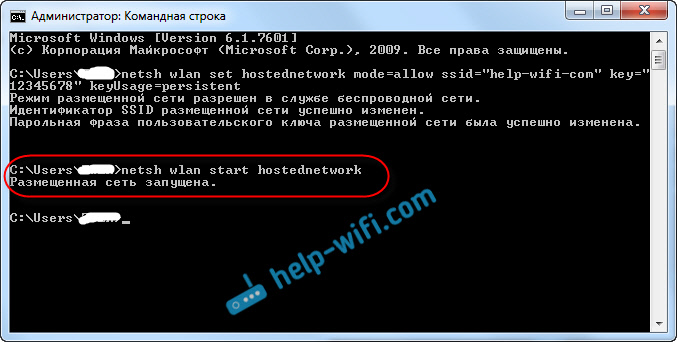
Komut satırı hala açık bırakılır. Sıcaklık, selfie önemlidir. USB modlarımızı yapacak şekilde yapılandırılmış olan bağlantı için ortak internet erişimini paylaşmamız gerekiyor. Kartponunuzda tohum wi-fi'sini veya tabletinizi etkinleştirirseniz, o zaman hala bizim tarafımızdan oturup, "Yardım-WiFi-Com" ile ENGO ile çalıştığını göreceksiniz. Size bağlanabilirsiniz. Ancak, paylaşımı açana kadar İnternet çalışması çalışmıyor, 3G / 4G modları.
Internet Cherse USB Modem'e iletişimi ayarlama
İnternet bağlantısı simgesindeki sağ fare düğmesine basın (bu arada, kırmızı krussikli anten türünde olabilir) ve seçin ve Guardian Yönetim Siteleri ve Paylaşılan Erişim. Taze, açık Adaptör parametrelerinin değiştirilmesi.

Orada bir ada bağlı olmalı Sweep Saydinene 3 yakalamak (Sonuçtaki figür farklı olabilir). Windows 10'da (Windows 10), yerel SEIT'e bağlı olarak adlandırılır. Nego için internete erişimi açmam gerekiyor.
Dikkatine Deyin! İnternete bağlanacağınız Sodinen'deki sağ fare düğmesine basarız. Hepsini tamamlayın, operatörünüzin yanı sıra da denir. Yemekte, amaçlanan bir web sitesidir. İsminin altında, modları etkinleştirmek kolaydır. Öğeyi seçin Özellikleri.
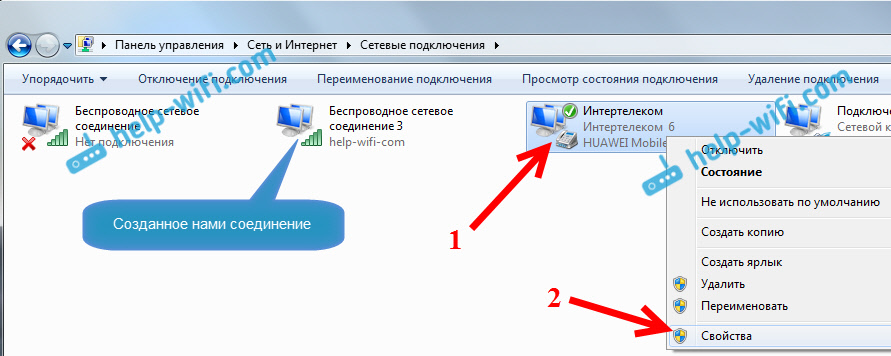
Yeni pencerede, sekme Giriş (Esley, tam olarak tamam gibi bir ko-kimlik olarak görünecektir). Bu bilgisayarın internetine bağlı diğer kullanıcıları paylaşmak için öğenin bir onay işareti koyun, aşağı açılır pencerelerde Sweener 3'ün kodunu (başka bir numara olabilir) ve tıklatın. TAMAM MI..

Hepsini tamamlayın, mesaj, Sopinia seçildiğinde ayarların deneneceği görünecektir. Bu nedenle, Internet'e bağlı olanı çıkarır ve tekrar bağlanacaktır.
Hepsi işe yaramalı. Cihazınızı bilgisayara dağıtılan Wi-Fi Sete'ye bağlayın. İnternetin çalışması gerekiyor. Wi-Fi ayarlanmışsa, ancak İnternet NE çalışıyorsa, genel erişimin ayarlarını kontrol edin ve antivirüsü kapatın. Bu sorun hakkında, sanatta yazdım: Bir dizüstü bilgisayardan Wi-Fi'yı azaltın ve İnternet Ne "İnternete erişim" çalışıyor.
Seç öğesini seçin seçin:
Wi-Fi dağıtımını durdurmak için, komut binasında böyle bir komutu çalıştırmanız gerekir:
netsh WLAN HostedNetwork'u Durdur
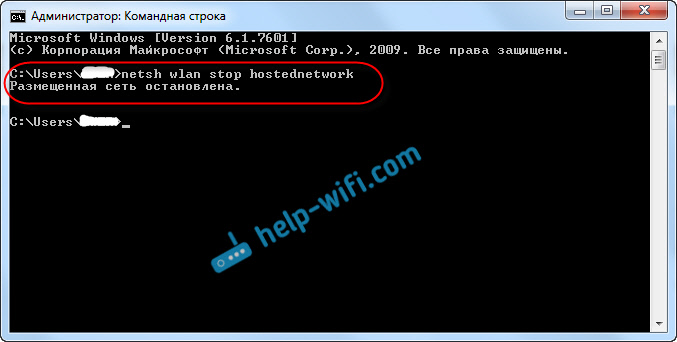
Sizi başlatmak için bize tanıdık bir ekibiniz olacak (bu komut her bir bilgisayarın yüklenmesi için başlatılmalıdır):
netsh WLAN HostedNetwork'u başlat
Ve Wi-Fi setinin veya şifrenin e-postaları için, aşağıdaki komutu çalıştırmanız gerekir:
netsh WLAN Set HostedNetwork Mode \u003d SSID \u003d "Yardım-WiFi-Com" tuşuna İzin Ver \u003d "12345678" KeyUSAGE \u003d Kalıcı
Paramın ihtiyaç duyduğu ney yüzünden.
Başlatmanın kesirinde bir Kaka sorununuz varsa, bu makalenin sonunda tüketicilere dönüştürebilirsiniz.
Umarım her şeyin ortaya çıktığını ve ilk USB 3G / 4G modu ile elde edilen interneti dağıtabildiniz. Eğer bir şey çıkarırsa, topluma yazın, anlamak mümkündür. Her modda olanların yapılandırabileceği yasaktır. Temel olarak, sorun "erişim" sekmesinin net sekmesinin özelliklerinde olduğu gerçeğine düşürülür.
Çok minnettar olacağız !!!
İyi günler!
Bu, teknik / elektronik ile ilgili ilk geribildirim. Ve hemen söyleyeceğim, bu konuda tam bir profesyonelim. Fakat incelememin tekniğinde anlaşılmayanlar için de faydalı olacağını düşünüyorum, ancak Wi-Fi dağıtımı için kompakt ve mobil bir modem satın almayı planlıyor.
Her türlü cihazı ve ayarlarını anlamam benim için zor. Bu nedenle, bağlandığında zorluklar yaratmayacak bir modeme ihtiyacım var. Bu model benim gibi. Satın aldı ve bağlı!
Yani, iptal modemimin kahramanı Huawei E8372.
Tarih öncesi.Banliyölerde yaşıyorum ve eve ayrı bir internet yok. TK House özeldir, oldukça pahalıdır. Birkaç yıl boyunca dizüstü bilgisayara bağlı olan megafondan modemi kullandım. Ancak, akıllı telefonun ve tabletin ortaya çıkmasıyla, Wai-Fi'nin dağıtımı için belirli bir cihaza sahip olmak istedim.
☆★☆★☆★☆★☆★☆★☆★☆★☆★☆★☆★☆★
Taleplerim basit.
✮ Hareketlilik. Bağlanmak için bir dizüstü bilgisayar gerekmez.
✮ Enbersble "alarak" SIM kartlar. Bunlar. Böylece modemde herhangi bir operatörün SIM kartını takmak mümkündü.
Ben ve en önemli şey - sinyalin mükemmel bir şekilde yakalandığı ve kapsama alanı / dağılımı oldukça genişti.
☆★☆★☆★☆★☆★☆★☆★☆★☆★☆★☆★☆★
Tabii ki, soru ortaya çıktı, hangi modem seçiliyor? Fiyat 1000 ruble'den başlar. İyi, süresiz sürüyor. Ama ne iyi olacak?
Örneğin. İş yerinde 2 modem vardı. Çok mükemmel bir tp-link. Mobil, kompakt, iyi dağıtır. Ama bir yıl önce bir yıl önce satın aldı. Bir şey daha istedim.
Megafon'dan başka bir sabit. Korkunç. Sinyal hiç yakalamıyor.
Tekniği anlayan bir arkadaşına yardım için başvurdum. Bu modemiu Huay'dan satın almamı önerdi.
Modem Huaveway'i DNS'de satın aldım. Yandex pazarında fiyatlar izlendi. Bu mağazada satın alma sırasında fiyat en düşük oldu - 2800 ruble.
Bir kutu talimatla sürdüm. Sadece modemin kendisini göster. Kapak, benim gibi çok önemli bir şey bile kolayca çıkarılır.

Modemin içinde listelenen giriş ve şifre. Daha sonra bağımsız olarak değiştirilebilirler. Dürüst olmak gerekirse, nasıl yaptığımı hatırlamıyorum. Ancak, soruyu sorarsanız, sistem ayrıntılı bir cevap verecektir.

Genellikle modemi bir USB / Adaptör / veya nasıl memnun olduğu için bağlıyorum, gülmeyin, bu şeyin doğru arandığını bilmiyorum. Ama umarım anlarsın.

İçinde yaşıyorum İki katlı ev. Genellikle modem benden ikinci katta bağlanır. Telefonumla uzak odalarda birinci katta olduğumda, sinyal mükemmel bir şekilde yakalanır. Ağ kaybolmaz. Aynı zamanda çeşitli cihazlardan Wi-Fi'ye bağlanma: Dizüstü bilgisayar, akıllı telefon, tablet.
Modemim bir megafon sembolü yerleştirdi. Benim yerleşimde, Megafon en iyi şekilde çalışıyor. Yukarıda yazdığım gibi, megafondan bir modem var. SIM kart aynı kaldı. Ama şimdi internette şimdi daha hızlı. Ve çok memnun.
Zaten 4 aydan fazla bir süredir kullandım, modem hakkında hiçbir şikayet yok. Puanım 5+.